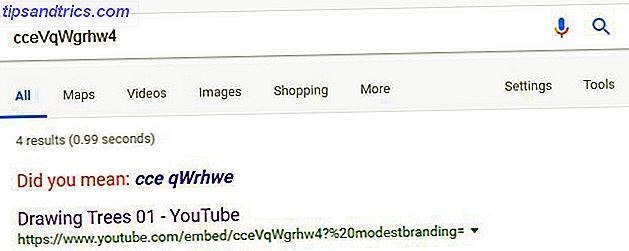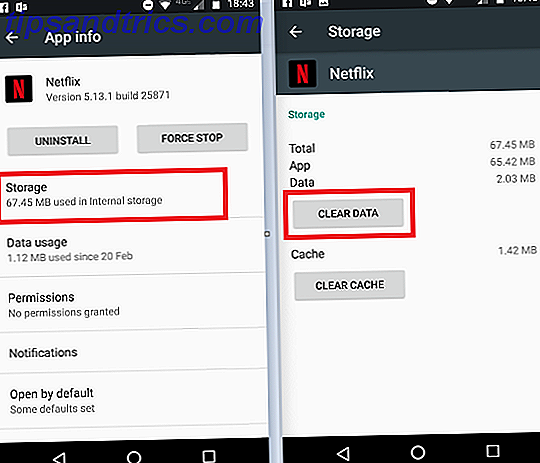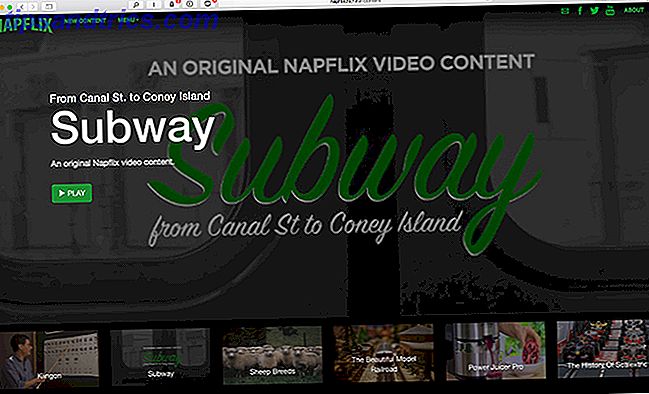Adicione facilmente pastas criptografadas ao seu computador Linux. Bloquear seus arquivos não é mais fácil do que o CryptKeeper, um software incrivelmente simples de criptografia que bloqueia pastas individuais. Basta dizer ao CryptKeeper onde gostaria que sua nova pasta criptografada fosse e com qual senha você gostaria de protegê-la.
Adicione facilmente pastas criptografadas ao seu computador Linux. Bloquear seus arquivos não é mais fácil do que o CryptKeeper, um software incrivelmente simples de criptografia que bloqueia pastas individuais. Basta dizer ao CryptKeeper onde gostaria que sua nova pasta criptografada fosse e com qual senha você gostaria de protegê-la.
No passado nós cobrimos Truecrypt, que faz pastas criptografadas que outros não podem ver Como fazer pastas criptografadas Outros não podem ver com Truecrypt 7 Como fazer pastas criptografadas Outros não podem ver com Truecrypt 7 Leia mais. Esse é um ótimo programa para computadores Linux, Mac e Windows - há até um manual do MakeUseOf com cobertura detalhada de todos os seus recursos. Fique atento para isso.
CryptKeeper tem suas próprias vantagens, no entanto. Faz uma coisa e faz muito bem. Se tudo o que você quer é que uma pasta específica no seu computador esteja protegida de olhares indiscretos, o CryptKeeper o protege. Como isso é tudo que o CryptKeeper faz, é mais simples de várias maneiras do que o Truecrypt.
Criptografando seus arquivos
O CryptKeeper é executado na bandeja do sistema. Clique no ícone e você verá suas unidades criptografadas:

A primeira vez que você clicar nele, verá as preferências. Dê uma olhada neles e você terá as opções acima. Se você já tiver um arquivo EncFS, poderá importá-lo facilmente. Se você não sabe o que isso significa, basta clicar em " Nova pasta criptografada " para começar.
Você verá uma janela para criar sua pasta:

Descobrir onde você quer que sua pasta criptografada seja e o que você quer que ela seja chamada. Então você terá que escolher uma senha para a pasta criptografada. Lembre-se de que, se você esquecer essa senha, basicamente terá excluído suas pastas criptografadas. Certifique-se de criar uma senha forte que você não vai esquecer Como criar uma senha forte que você não vai esquecer Como criar uma senha forte que você não vai esquecer Você sabe como criar e lembrar uma boa senha? Aqui estão algumas dicas e truques para manter senhas fortes e separadas para todas as suas contas online. Consulte Mais informação .
Depois de criar sua pasta criptografada, você a verá no navegador de arquivos:

Como você pode ver, o sistema monta a pasta criptografada como uma “unidade”. Você pode facilmente mover os arquivos para dentro e para fora desta unidade como faria com qualquer outro. Mover arquivos grandes para essa pasta pode ser um processo lento; criptografia leva um tempo. Ainda assim, a segurança vale a pena.
Instalação
Instalar o software no Linux é fácil. Basta iniciar o gerenciador de pacotes do seu sistema e instalar o pacote “cryptkeeper”. Se você está no Ubuntu é ainda mais fácil: basta clicar aqui para instalar o CryptKeeper.
Depois de instalar o CryptKeeper, você encontrará o software no seu menu. Queime isso!
Obtê-lo trabalhando na unidade
No entanto, acione-a no Ubunty 11.04 e você perceberá que nada acontece. Isso ocorre porque o Unity abandonou a antiga bandeja do sistema em favor de applets indicadores Adicionar novamente a funcionalidade à bandeja do Ubuntu com applets indicativos Adicione novamente a funcionalidade à bandeja do Ubuntu com applets de indicador Adicione novas funcionalidades ao painel do Ubuntu. Se você quiser ver o tempo rapidamente, desativar seu touchpad ou gerenciar sua área de transferência, os miniaplicativos indicadores são o que você está procurando. A partir do Ubuntu 11.04, ... Leia Mais. Nunca tenha medo, no entanto; existe uma correção. Basta digitar esses dois comandos:
gsettings set com.canonical.Unity.Panel systray-whitelist "['JavaEmbeddedFrame', 'Vinho', 'Skype', 'Cryptkeeper']" unidade de setsid
O primeiro comando permite que certos programas apareçam na bandeja do sistema; o segundo reinicia a unidade. Espero que, com versões futuras do CryptKeeper, isso não seja necessário.
Se você estiver interessado, encontrei os comandos acima em um relatório de bug sobre esse problema.
Conclusão
A criptografia de arquivos é essencial para garantir que eles sejam seguros. Perder seu computador para um ladrão já é ruim o suficiente. Ter pessoas acessando seus arquivos pessoais pode ser ainda pior. Esta é uma ótima maneira de se proteger.
Você tem dicas adicionais de segurança? Compartilhe-os nos comentários abaixo, juntamente com quaisquer programas alternativos para esse processo.